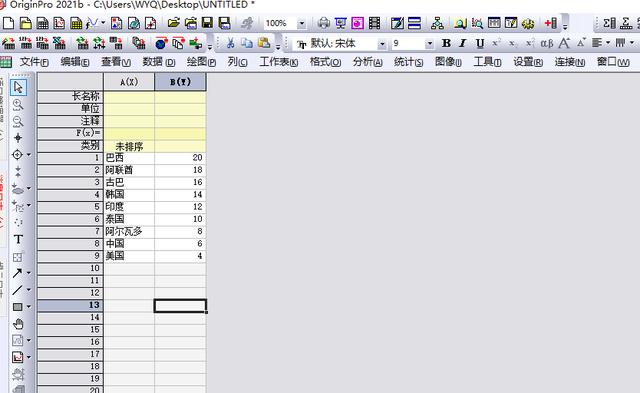这是一篇让你大开脑洞的文章!PPT饼图到底怎么玩系列的第二篇!

我们一般用来表示占比,百分比,经常会实用到饼图!非常的直观,形象!职场的一些表格页上经常会使用,比如公司的人员管理分成,公司盈利构成等等

但是你知道吗?如果我们只知道这一种表现形式,在做 PPT 时,难免会显得缺乏创意。
饼图可不仅仅只是一个呆呆的圆圈构成,它的玩法非常多,在大神的设计世界中,是这个样子:

来源:花瓣

来源:花瓣
还有这样:

其实,上面的饼图,我们加以练习,也可以做出来,今天就跟各位分享一些,可完美替代饼图的一些创意形式。
这些操作可能没有那么高大上,但非常的实用,希望对你有帮助!共计8种方法!
上次分享了4种,没看过的可以看下哈~
PPT饼图的高级玩法:拆解、双层、环圈,气泡等,网友:超乎想象
5. 气泡图使用不同大小的气泡,可以来表示不同的占比关系,比较适合较少数据时。不过,虽然数据展现放满,不太严谨,但是,更加直观。

除了使用不同尺寸的气泡展示外,我们还可以将其叠在一起,更具视觉化。

也叫饼干图。每一个方块,代表1%,我们可以通过渲染一定数量的方块,来表现部分占据总体的关系。

如果页面空间有限,而你还想扩大图表的展现面积,不妨砍掉一半的饼图。这会让数据展现的更加清楚。

简单说下操作步骤:
a. 插入一个图表,一半填充50%,并将这一半设置为无填充,无轮廓。另外,其它数据均缩小二分之一。
比如,原始数据为20%,那么,在这里就改为10%。因为整体面积缩减一半。

b. 到这里,图表雏形已有。那么,接下来,需要将图表起始角度调整为270°。

c. 然后,扩大至合适面积即可。
OK,大功告成。
明白了吗?使用上面的这些方法,可以让你不想使用饼图时,有一些其它的选择。算是开拓思路。当然,相信还有其它玩儿法。
希望这篇文章对你有帮助,如有启发,记得点赞哈~

为了帮助你更好的做好图表,我给你准备了一份PPT图表大礼包!
制作了147张PPT图表文件,全部原创,套用轻松做出高大上PPT图表,给各位简单看几页:

所有的页面可直接编辑套用

方便你做出超炫图表页!辛苦原创做图表页,希望能得到支持!
关注我的头条号,私信关键字【原创图表】,获取147页原创PPT图表模板!辛苦码字,别忘了点赞鼓励我哦!
,